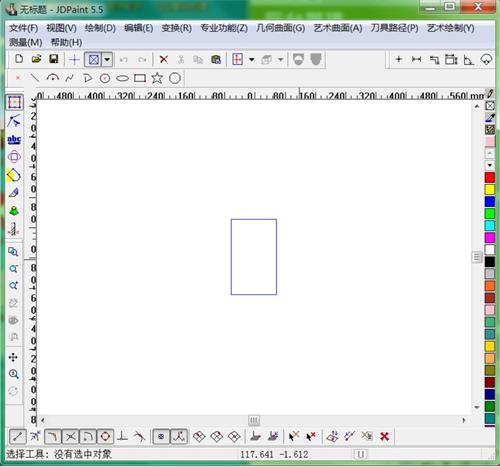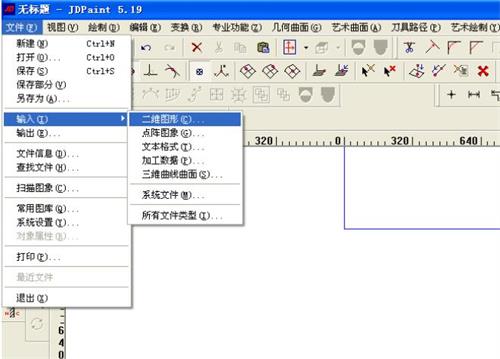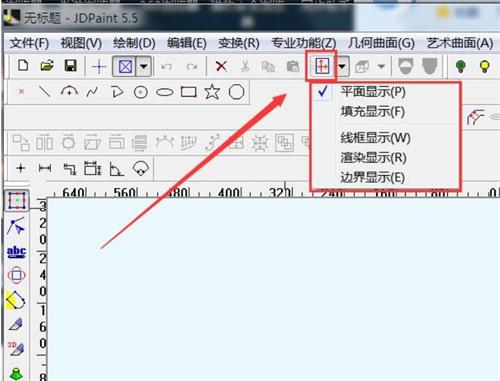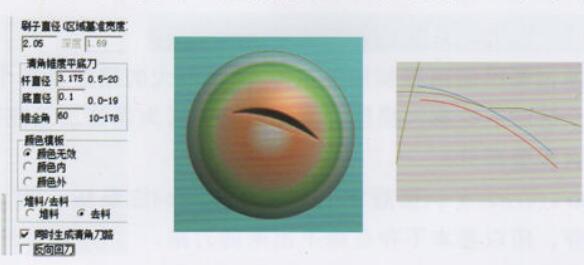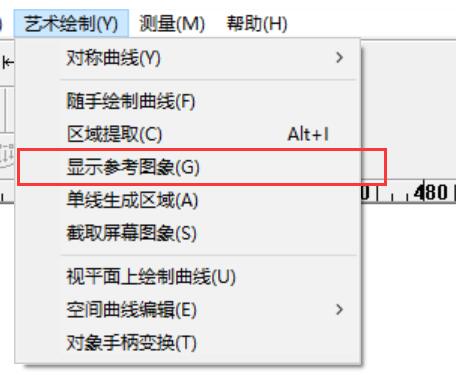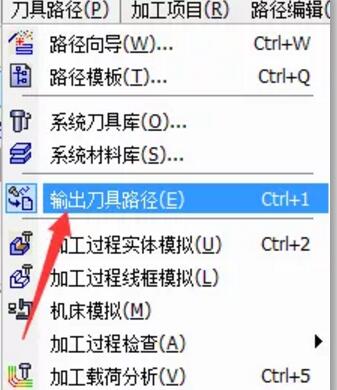如何解决精雕软件文字区域浮雕出现的问题?
在使用精雕软件进行区域浮雕时,常常会遇到文字浮雕异常的问题(如下图“高”字所示)。
这是什么原因导致的呢?这是一个比较常见的问题,下面为大家详细解析并提供解决方法。
1、检查并显示线条
首先,在虚拟雕塑环境下,按键盘上的"E"键,显示线条,然后进入2D绘制模式。这一步可以帮助你更清楚地看到文字的轮廓和线条。
2、编辑节点
接下来,进入节点编辑模式,左键点击文字,查看是否存在以下问题:
-重点:文字是否有重点节点。
-断点:是否存在断点。
-自交点:文字是否有自交点。
这个案例中我们发现了有自交点,就是这个图形区域浮雕无法正常生成的主要原因。
3、修复自交点
为了解决自交点问题,可以使用圆弧修边工具。具体操作如下:
1、点击两个点以确定修边区域。
2、右键结束修边操作。
完成修边后,退出节点编辑模式,再次进入虚拟雕塑模式。
4、重新生成文字浮雕
重新生成文字浮雕时,测量高度并将其冲成一个平面,然后使用区域浮雕生成文字。确保设置好高度,选择完全等高的模式。
通过以上步骤,文字浮雕应该可以正常生成了。大多数情况下,文字浮雕异常的问题都是由于线条问题导致的,希望以上方法能帮你顺利解决问题。